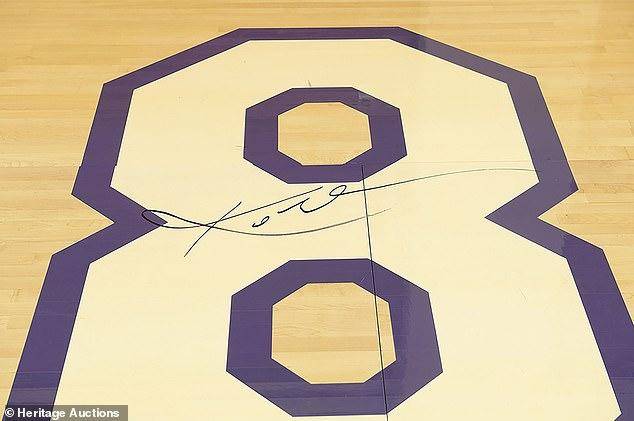(2 )单色背景的设置
单色背景指背景使用单一的颜色 , 也称纯色,默认的白色背景就是一种单色背景 。在“背景”对话框中 , 单击背景填充下拉键头,选择“其他颜色” , 弹出“颜色”对话框,该对话框有两个标签:“标准”和“自定义” 。
标准:提供了256种标准色和16种由白到黑的灰度色,单击想要的的颜色,确定 。
自定义:可通过两种方式选择颜色:
1) 单击中部的调色盘选择一种基本色,通过上下拖动右边滑块调整亮度,确定 。
2) 直接在下方输入红绿蓝的颜色值指定颜色 。
(3 )渐变背景的设置
渐变指的是由一种颜色逐渐过渡到另一种颜色 , 渐变色会给人一种眩目的感觉 。在“背景”对话框中,单击背景填充下拉键头 , 选择“填充效果”,弹出“填充效果”对话框 , 该对话框有四个标签:“渐变”、“纹理”、“图案”和“图片”,选择“渐变”标签 。
在“渐变标签”的下部是“底纹样式”和“变形”,“底纹样式”决定了渐变的方向,共6类;“变形”决定了渐变颜色所处的位置 , 共4类 , 两者配合,可产生24种渐变效果 。
在“渐变标签”的上部是“颜色”,包括“单色”、“双色”和“预设”,它们决定了参与渐变的两种颜色分别是什么 。
①单色:指某种颜色到黑色或白色的渐变,颜色1可为任意颜色(单击下拉箭头选择颜色) , 颜色1下方的滑块决定了另一种颜色是黑色还是白色,“深”指黑色,“浅”指白色,拖动滑块调整黑白 。
② 双色:通过选择颜色1和颜色2指定参与渐变的两种颜色 。
③预设:PPT预设了24种渐变配色方案 , 每种方案起了一个好听的名字,可供用户快速选择 。
(4) 纹理、图案和图片背景的设置
纹理指PPT预设了一些图片作为用户的背景选择;图案指以某种颜色为背景,以前景色作为线条色所构成的图案背景;图片指可以采用外部图像文件作为背景 。
1) 纹理背景的设置:在“纹理”标签下,单击某个纹理,确定 。
2) 图案背景的设置:在“图案”标签下,单击某个图案,选择前景色和背景色,确定 。
3) 图片背景的设置:在“图片”标签下 , 单击“选择图片”按钮,在随之出现的“选择图片”对话框中找到外存中的图片文件,双击,确定 。
(5) 应用设计模板作背景
除了可以使用“背景”对话框设置背景外,PPT还提供了应用设计模板作背景 。设计模板是一种PPT文件,其中规定了背景图像和各级标题的字体字号,可供用户直接使用 。用户既可以使用PPT内置的设计模板 , 也可以自己制作设计模板供以后使用 。使用PPT内置的设计模板的方法是:
1) 在“任务窗格”菜单中选择“幻灯片设计”,打开幻灯片设计任务窗格 。
2) 单击幻灯片设计任务窗格中的一个模板 , 这时所有的幻灯片都被应用了这个模板 。
3) 若只想让某张幻灯片应用模板,先选择这张幻灯片,然后把鼠标移到想要应用的模板上,出现下拉键头点击,选择“应用于选定幻灯片”,这样只有被选定的幻灯片才应用了这个模板 。
4) 如果希望让某个模板作为PPT启动时的默认模板,则选择“用于所有新演示文稿” 。
5) 如果想要使用自己制作的模板或下载的模板 , 点击幻灯片设计任务窗格左下角的“浏览” , 在弹出的对话框中找到模板文件 , 双击,该模板被应用到所有幻灯片,且出现在模板列表中 。
7、 在幻灯片中插入对象
一张幻灯片上可以插入多个对象 , 幻灯片就像一个舞台,而对象就像演员一样 。PPT支持的对象种类非常多 , 包括文字、图片、剪贴画、自选图形、艺术字、组织结构图、影片、声音、图表、表格等,正是由于种类丰富的对象,PPT才拥有了诱人的魅力 。
(1)插入文本框:
插入文本框的方法是:
1) 点击绘图工具栏的文本框按钮 。
2) 在幻灯片上单击(单行文本框)或拖动(多行文本框) 。
3)输入文本框内容 。
单行文本框的文字只占一行,随着输入文字的增多,文本框会向右变长;多行文本框的宽度固定,当文字输入到文本框右端会自动换行 。文本框有两种状态:编辑状态和选定状态 。编辑状态为斜线外框,框内有光标闪动,可以添加和删除文字;选定状态为点虚线外框 , 框内无光标,可以对文本框的整体进行操作 , 例如移动或删除整个文本框 。在文本框内部单击可转为编辑状态,在文本框的框线上单击可转为选定状态 。
推荐阅读
- 水印相机如何自动定位,水印相机地点怎么设置
- 猪肥肉怎么炼油
- 爱奇艺如何充值奇点,爱奇艺奇点怎么兑换
- 360拦截如何解除,360怎么关闭窗口拦截功能
- 电脑屏保壁纸如何设置,电脑锁屏壁纸怎么取消自动更换
- 公积金封存半年怎么算
- 大镖客2捐多少钱对应荣誉值,ps4荒野大镖客2怎么查看荣誉值
- 刹车踏板高怎么解决
- 芒果会员怎么赠片给别人,芒果tv朋友赠送的会员红包
- 怎么教育孩子有爱心的话 怎么教育孩子有爱